конвертировать MPG / MPEG в MP4 с высокой скоростью и высоким качеством изображения / звука.
- Конвертировать AVCHD в MP4
- Конвертировать MP4 в WAV
- Конвертировать MP4 в WebM
- Конвертировать MPG в MP4
- Конвертировать SWF в MP4
- Конвертировать MP4 в OGG
- Преобразование VOB в MP4
- Конвертировать M3U8 в MP4
- Конвертировать MP4 в MPEG
- Вставить субтитры в MP4
- MP4 сплиттеры
- Удалить аудио из MP4
- Конвертировать 3GP видео в MP4
- Редактировать файлы MP4
- Конвертировать AVI в MP4
- Преобразование MOD в MP4
- Конвертировать MP4 в MKV
- Конвертировать WMA в MP4
- Конвертировать MP4 в WMV
Как конвертировать WebM в MP3 в 4 мощном конвертере 2023 года
 Обновлено Лиза Оу / 19 октября 2021 г. 16:30
Обновлено Лиза Оу / 19 октября 2021 г. 16:30Музыка - это популярный вид развлечений, который часто хранится на устройстве и может храниться в файлах различных форматов. Что еще более важно, если вам нравится слушать музыку, вы, вероятно, сталкивались с форматом файлов WebM. Это аудиовизуальный формат медиафайлов, который содержит видео- и аудиокомпоненты HTML5. Однако большинство портативных устройств не могут воспроизводить видео WebM. В результате конвертация файлов пользуется большим спросом. В этой статье будет продемонстрировано, как преобразовать WebM в MP3 с помощью различных конвертеров и методов.
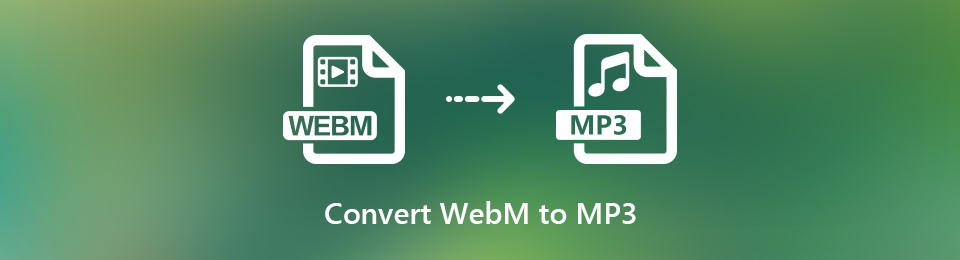

Список руководств
1. Зачем нужно конвертировать WebM в MP3
Есть несколько форматов, из которых можно выбрать, и выбрать идеальный может быть непросто. Если вы все еще не уверены, почему вам следует конвертировать .WEBM в MP3 вместо других форматов, есть несколько методов, чтобы выяснить, какой из них лучше всего подходит для вас. В этом посте мы представим вам самые важные факты, которые вы должны прочитать и учесть:
- Несмотря на то, что при преобразовании MP3 сжимается до файла небольшого размера, исходное качество звука сохраняется при воспроизведении.
- Формат файла MP3 значительно более практичен и совместим для сохранения и воспроизведения на смартфонах и других устройствах, поэтому преобразование вашего файла из WebM в MP3, несомненно, будет полезным.
- По сравнению с WebM преобразование в MP3 займет очень мало места на вашем устройстве. В этом случае вы можете оптимизировать пространство, преобразовав их в MP3.
Разобравшись с этим, давайте посмотрим, как конвертировать WebM в MP3 с помощью программы, программного обеспечения и онлайн-инструмента.
Video Converter Ultimate - лучшее программное обеспечение для конвертации видео и аудио, которое может конвертировать MPG / MPEG в MP4 с высокой скоростью и высоким качеством изображения / звука.
- Конвертируйте любые видео / аудио, такие как MPG, MP4, MOV, AVI, FLV, MP3 и т. Д.
- Поддержка 1080p / 720p HD и 4K UHD конвертирования видео.
- Мощные функции редактирования, такие как Обрезка, Обрезка, Поворот, Эффекты, Улучшение, 3D и многое другое.
2. Как конвертировать WebM в MP3
Как конвертировать WebM в MP3 с помощью FoneLab Video Converter Ultimate
Конвертер видео FoneLab Ultimate - это мощный конвертер и универсальное программное обеспечение, которое поможет вам улучшить общее качество вашего контента. Кроме того, он также имеет простой в использовании, понятный и гибкий интерфейс, который поможет вам выполнять свои задачи плавно и без усилий. Одна из его уникальных особенностей - возможность извлекать вашу любимую фоновую музыку из видео и конвертировать ее в MP3, WMA, AAC и другие форматы файлов. В нашей ситуации он отлично подходит для преобразования WebM в MP3. Он также предлагает быструю скорость преобразования, многоформатные опции, пакетное преобразование, широкий диапазон совместимости и генерирует высококачественный вывод. Наконец, его можно установить как в Windows, так и в Mac, что делает его привлекательным для пользователей.
Video Converter Ultimate - лучшее программное обеспечение для конвертации видео и аудио, которое может конвертировать MPG / MPEG в MP4 с высокой скоростью и высоким качеством изображения / звука.
- Конвертируйте любые видео / аудио, такие как MPG, MP4, MOV, AVI, FLV, MP3 и т. Д.
- Поддержка 1080p / 720p HD и 4K UHD конвертирования видео.
- Мощные функции редактирования, такие как Обрезка, Обрезка, Поворот, Эффекты, Улучшение, 3D и многое другое.
Ниже приведены ключевые шаги для преобразования WebM в MP3 с помощью FoneLab Video Converter Ultimate:
Шаг 1Загрузите и установите FoneLab Video Converter Ultimate. Затем запустите программное обеспечение, чтобы просмотреть его функциональные возможности.

Шаг 2Добавьте или перетащите файл WebM на знак плюс (+) кнопку на главном экране или нажмите маленькую Добавить файл в правом верхнем углу.

Шаг 3После добавления или перетаскивания WebM файл, он отобразит вам другие параметры в нижней части, такие как редактирование, обрезка и включение субтитров. Просто щелкните панель выходного формата справа в нашем примере. Затем выберите MP3.
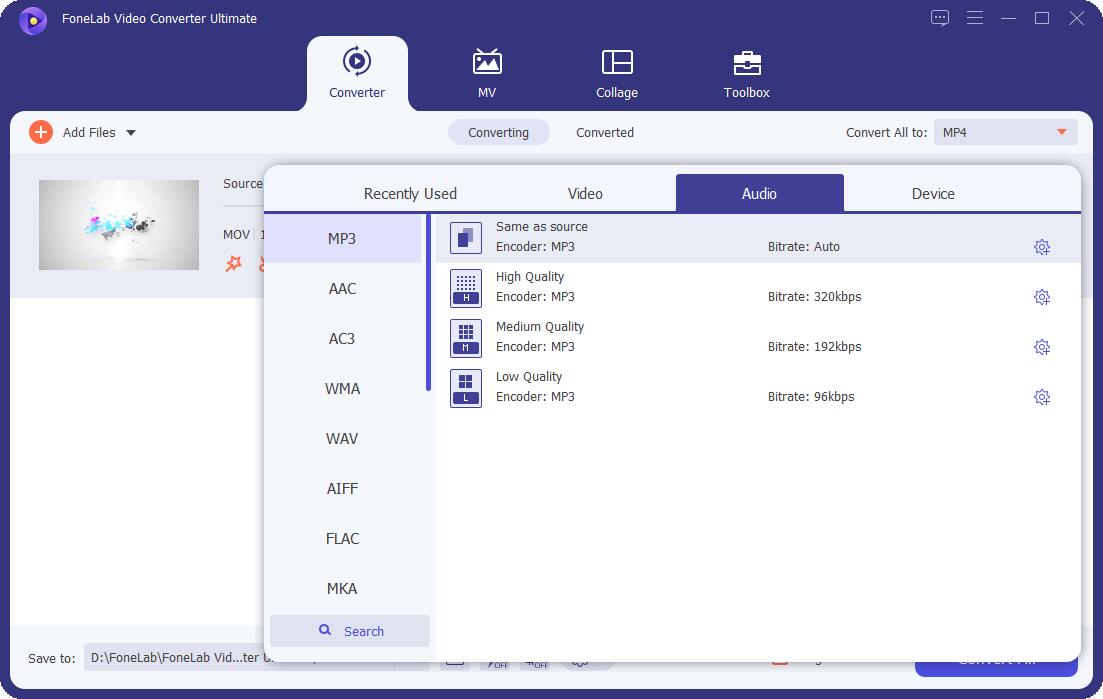
Шаг 4Наконец, нажмите Конвертировать все кнопку, и файл будет сохранен в выбранной вами папке на вашем устройстве.
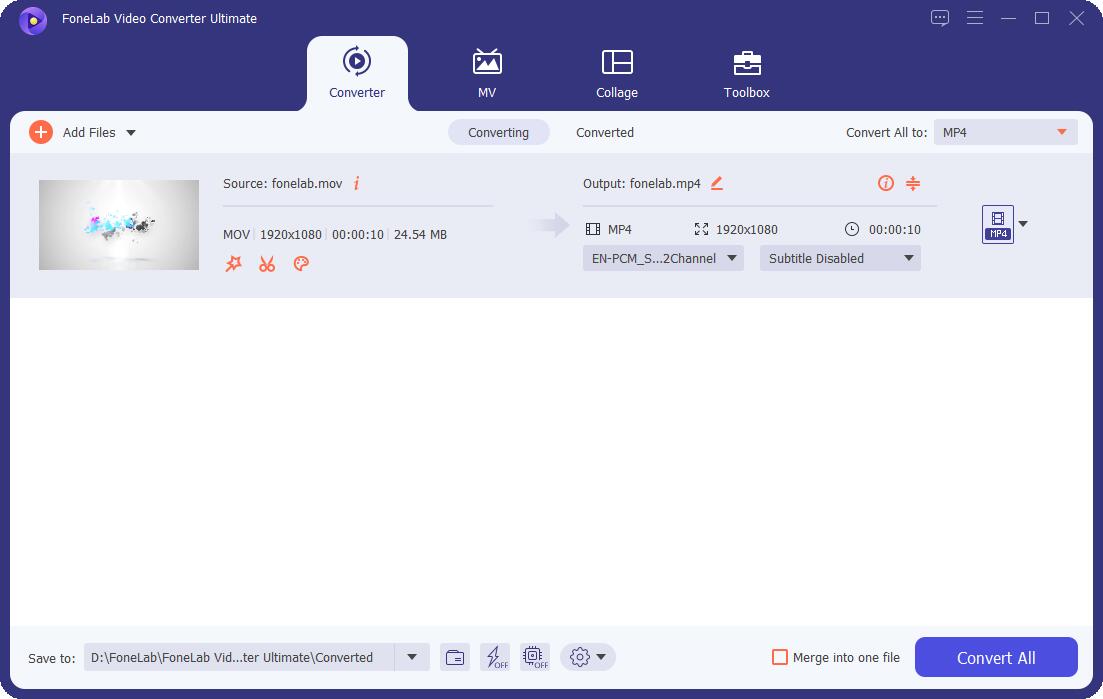
Как конвертировать WebM в MP3 с помощью Adobe Premiere
Если вы ищете другой способ конвертировать WebM в MP3, Adobe Premiere - хороший вариант. Это профессиональная программа для редактирования видео с множеством организационных функций для быстрого создания, добавления аудио и видео эффектов, изменения и экспорта видеоконтента в различных форматах. Поскольку это программное обеспечение обладает таким высоким уровнем возможностей для редактирования видео, оно в основном используется опытными редакторами, поэтому использование этого инструмента может быть затруднено. Таким образом, мы упростили выполнение следующих шагов:
Шаги по преобразованию WebM в MP3 с помощью Adobe Premiere:
Шаг 1Чтобы использовать Adobe Premiere, сначала загрузите и установите его на свой компьютер, затем откройте его, чтобы увидеть интерфейс.
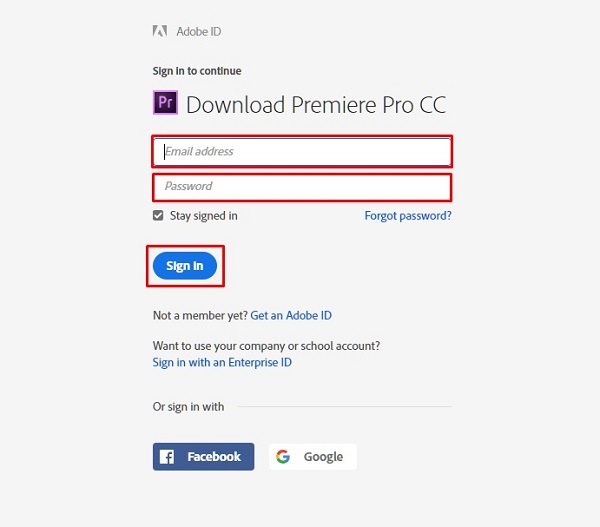
Шаг 2Нажмите Файл в левом верхнем углу главного экрана. Затем выберите Импортировать файл из выпадающего меню. Затем выберите свой WebM файл для преобразования или просто перетащите его на временную шкалу. Затем дождитесь полной загрузки.

Шаг 3Затем вернитесь к Файл панель, выберите Экспортировать, а затем Медиа. Откроется окно экспорта пресетов.

Шаг 4Настройки экспорта и MP3 или в качестве выходного формата. Найдите папку, в которой вы хотите сохранить преобразованный файл после этого.
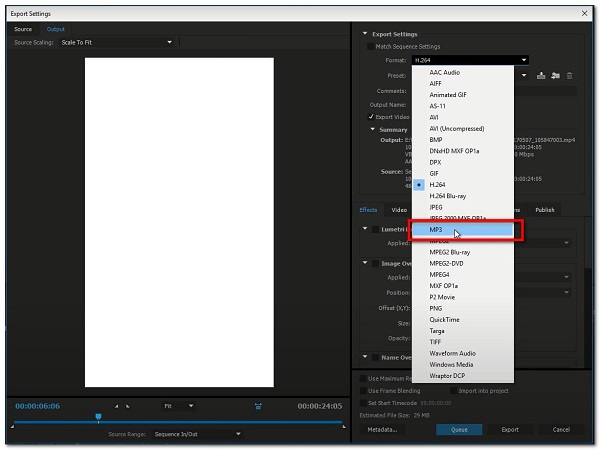
Шаг 5Наконец, в нижней части нажмите кнопку Экспортировать кнопка. Когда рендеринг будет завершен, он будет сохранен в указанной вами папке на вашем устройстве.

Как конвертировать WebM в MP3 с помощью VLC Media Player
VLC Media Player - это бесплатное программное обеспечение и кроссплатформенный мультимедийный проигрыватель с открытым исходным кодом, который без проблем работает в Windows, Mac OSX и Linux. Кроме того, он предлагает высокий уровень совместимости со многими различными форматами файлов и позволяет выполнять другие функции, такие как создание снимков экрана и отрывков из видеоисточников. Помимо этого, его также можно использовать для преобразования форматов файлов, таких как преобразование WebM в MP3.
Шаги по преобразованию WebM в MP3 на VLC Media Player:
Шаг 1Загрузите VLC Media Player и установите его на свой компьютер. Затем запустите программное обеспечение, чтобы увидеть его интерфейс.

Шаг 2В интерфейсе щелкните значок Медиа панель затем Конвертировать / Сохранить.

Шаг 3В открытую Медиа панель, нажмите Добавить (+) чтобы вставить файлы WebM.

Шаг 4После этого нажмите Конвертировать / Сохранить кнопка, расположенная в нижней части вкладки. Затем, на Профиль Списка, выберите MP3 как формат.
Шаг 5В Конвертировать поле, найдите, чтобы выбрать местоположение и имя для сохранения аудиофайла MP3. Затем нажмите Start чтобы начать процесс преобразования. Как только это будет сделано, получите доступ к файлу MP3 из сохраненного места.

Как конвертировать WebM в MP3 онлайн
Если вы спешите и хотите конвертировать WebM в MP3 без необходимости загружать приложения, инструменты или программное обеспечение, то вам лучше использовать онлайн-конвертер. Инструменты преобразования, которые можно найти в Интернете, безопасны и безопасны в использовании, если им не нужна личная информация. С другой стороны, онлайн-конвертеры имеют ограничения по размеру файла и поддерживаемым форматам. К счастью, CloudConvert позволяет бесплатно конвертировать WebM в MP3.
Шаги по преобразованию WebM в MP3 в CloudConvert:
Шаг 1Перейдите на сайт cloudconvert.com, чтобы получить доступ к бесплатному инструменту конвертации. Выбирать WebM в MP3 из интерфейса.
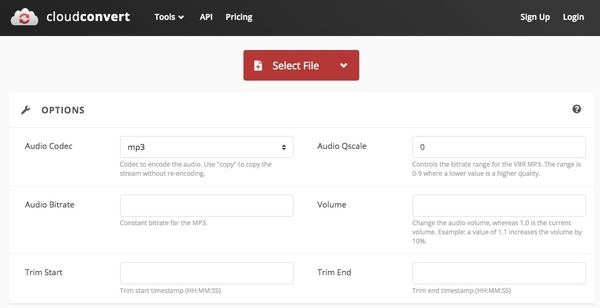
Шаг 2Затем выберите файл, нажав кнопку Выберите файл кнопку или перетащив ее в дополнение знак (+) .

Шаг 3После того, как вы вставили или перетащили файл, щелкните значок Конвертировать кнопка. Когда рендеринг завершится, нажмите зеленый Скачать кнопку, и файл будет автоматически загружен на ваше устройство.
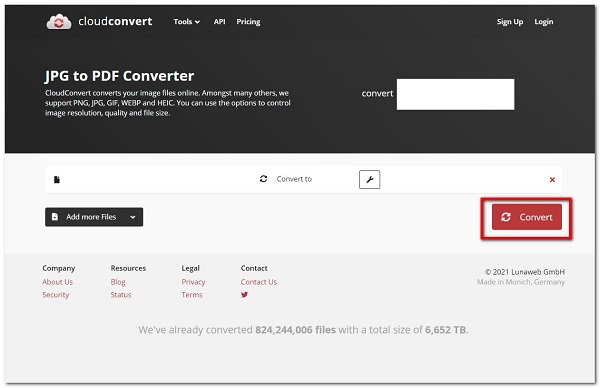
Video Converter Ultimate - лучшее программное обеспечение для конвертации видео и аудио, которое может конвертировать MPG / MPEG в MP4 с высокой скоростью и высоким качеством изображения / звука.
- Конвертируйте любые видео / аудио, такие как MPG, MP4, MOV, AVI, FLV, MP3 и т. Д.
- Поддержка 1080p / 720p HD и 4K UHD конвертирования видео.
- Мощные функции редактирования, такие как Обрезка, Обрезка, Поворот, Эффекты, Улучшение, 3D и многое другое.
3. Полномасштабная сравнительная таблица между 4 конвертерами WebM в MP3
| Конвертер видео FoneLab Ultimate | Adobe Premiere | VLC Media Player | CloudConvert (онлайн-конвертер) | |
| Качество вывода / преобразование без потерь | Качественный вывод | Качество продукции | Качество продукции | Качество продукции |
| Скорость процесса преобразования | Быстрое преобразование | Медленный процесс рендеринга | Медленный процесс рендеринга | Медленный процесс рендеринга |
| С помощью инструмента настройки | Да | Да | Да | Да |
| Разрешает предварительный просмотр | Да | Нет | Нет | Нет |
| Поддержка пакетных преобразований | Да | Нет | Нет | Нет |
| Размер выходного файла | Маленький размер файла | Маленький размер файла | Маленький размер файла | Маленький размер файла |
| Поддерживаемые операционные системы | Windows, Mac OSX и Linux | Windows, Mac OSX и Linux | Windows, Mac OSX и Linux | Windows, Mac OSX и Linux |
4. Часто задаваемые вопросы о преобразовании WebM в MP3
1. Что такое формат файла MP3?
Это аудиоформат, который часто относится к файлам, которые включают только элементарный поток аудиоданных в формате MPEG-1 или MPEG-2, без каких-либо сложностей, связанных со спецификацией MP3. Кроме того, это наиболее широко используемый и поддерживаемый аудиоформат.
2. Влияет ли преобразование видеофайла в аудио на его качество?
Преобразование видеофайлов в формат аудиофайлов не влияет на общее качество. Это также не влияет на качество звука видео. Но скорее это влияет только на формат данных конвертируемого файла.
3. Хорошо ли конвертировать в MP3?
Да, если вам нравится слушать музыку. Вместо того, чтобы конвертировать его в другие аудиоформаты, вам следует преобразовать его в аудиофайл, например MP3, чтобы исследовать свои музыкальные интересы.
Video Converter Ultimate - лучшее программное обеспечение для конвертации видео и аудио, которое может конвертировать MPG / MPEG в MP4 с высокой скоростью и высоким качеством изображения / звука.
- Конвертируйте любые видео / аудио, такие как MPG, MP4, MOV, AVI, FLV, MP3 и т. Д.
- Поддержка 1080p / 720p HD и 4K UHD конвертирования видео.
- Мощные функции редактирования, такие как Обрезка, Обрезка, Поворот, Эффекты, Улучшение, 3D и многое другое.
В результате перечисленных выше средств должно быть достаточно, чтобы привести вас к исключительному результату. Вам не нужен сложный инструмент для выполнения ваших задач по конвертации. Все, что вам нужно сделать сейчас, это выяснить, какой вариант лучше для вас. Конвертер видео FoneLab Ultimate Многие считают, что это лучшее программное обеспечение для выполнения ваших задач по конвертации.
